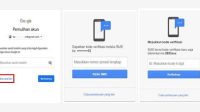Cara reset laptop Windows 10 biasanya bertujuan untuk dapat mengembalikan laptop atau komputer ke pengaturan awal. Performa laptop dan PC biasanya semakin lemot jika digunakan terus menerus. Sesudah me-reset OS Windows 10, biasanya PC-mu akan tampak kembali baru. Kamu tak perlu menginstal ulang laptop secara menyeluruh. Dengan cukup me-reset OS Windows 10 saja, maka penyebab PC lemot pun akan hilang.
Selain itu, cara reset laptop Windows 10 penting juga bagi yang hendak menjual PC supaya kondisinya tampak seperti baru kembali. Untuk me-reset Windows 10 memerlukan beberapa waktu. Jadi, pastikan perangkat PC atau laptopmu terhubung ke adaptor agar mencegah kehabisan baterai serta laptop tidak mati secara tiba-tiba ketika proses reset berlangsung.
Daftar Isi
Kelebihan Reset Windows Dibandingkan Install Ulang Laptop
Ada beberapa kelebihan reset Windows jika dibandingkan dengan menginstal ulang laptop. Diantaranya berikut ini :
- Menginstal laptop memerlukan bootabel, bahkan prosesnya cukup lama, sementara reset Windows sendiri cepat tanpa memerlukan boot.
- Me-reset Windows tak akan menghapus file atau data pribadimu.
- Lebih simpel dan praktis untuk mengatasi masalah atau error pada Windows tanpa harus menginstall ulang.
Pada opsi reset Windows sendiri, Kamu akan mendapatkan 2 opsi yang dapat dipilih, diantaranya remove everything atau keep my files. Apabila Kamu memilih opsi keep my files, Windows pun akan menghapus seluruh program dan aplikasi pihak ketiga. kemudian mengubah settingan Windows ke dalam settingan awal atua pabrik, lalu menginstal Windows tersebut tanpa menghapus data pribadi.
Sementara itu, apabila Kamu memilih opsi remove everything, biasanya Kamu akan ditunnjukan 2 opsi kembali, diantaranya hanya menghapus aplikasi dan file atau menghapus semuanya secara keseluruhan.
Cara Reset Laptop Windows 10
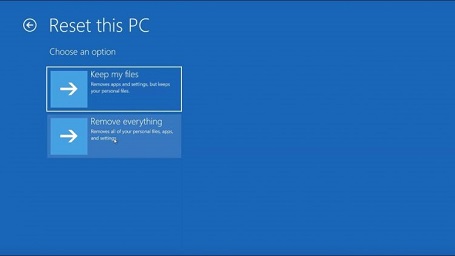
Masuk ke Mode Reset Windows 10
Sebelum membahas ulasan lengkap terkait cara reset laptop Windows 10, ada 4 pilihan cara yang dapat Kamu pakai untuk memasuki pilihan mode reset windows. Diantaranya :
1. Melalui Opsi Kotak Pencarian
Ketuk kotak pencarian pada Windows, lalu ketikkan reset. Selanjutnya, Kamu akan ditampilkan beberapa hasilnya dan ketuk Reset This PC. Setelah itu, Kamu langsung diarahkan menuju opsi reset Windows. Langkah berikutnya ketuk “Get Started” jika ingin memulai.
2. Melalui Opsi Setting
Dalam mode desktop, Kamu tinggal menekan tombol gabungan dari Windows+I, dengan begitu secara otomatis Kamu akan masuk ke menu pengaturan. Silahkan pilih opsi Update and Security, lalu pilih recovery kemudian pilih Reset this PC dan ketuk Get Started.
3. Melalui Command Prompt (CMD)
Kamu bisa memasuki CMD pada mode Admin. Lalu ketikkan opsi “systemreset -factoryreset” selanjutnya tekan enter. Jika sudah memasuki Reset this PC, maka langkah berikutnya perangkat akan me-reset Windows. Kita tahu bahwa ada 2 pilihan opsi reset, diantaranya remove everything dan keep files.
4. Melalui Menu Restart
Pastikan seluruh pekerjaan dan programmu telah tersimpan dengan baik. Jika semua program sudha ditutup tinggal ketuk start menu, lalu tekan tombol power kembali. Setelah itu, tekan SHIFT kemudian tahan, sembari mengklik opsi restart. Secara otomatis, perangkat laptop pun akan me-restart. Selanjutnya pilih Troubleshoot, dan ketuk reset this PC
Tutorial Reset Laptop Windows 10
Setelah memahami penjelasan di atas, langsung saja berikut ini ulasan tentang cara reset laptop Windows 10 yang harus Kamu pelajari :
Langkah 1 : Back UP Data Penting
Penting sekali melakukan back up data penting lebih dulu sebelum memulai cara reset laptop Windows 10. Tujuannya untuk mengantisipasi agar data penting tidak hilang. Biasanya ada beberapa perangkat lunak yang digunakan untuk melakukan back up data. Tapi sebaiknya Kamu bisa menggandakannya ke drive lain, baik itu harddisk eksternal atau flashdisk dengan aman.
Langkah 2 : Reset Data Windows
Kamu harus perhatikan bahwa tiap versi Windows sendiri memiliki cara reset berbeda. Namun kali ini, kita hanya akan membahas cara reset laptop Windows 10. Windows 10 sendiri memiliki fitur khusus me-reset PC. Ini dia langkah-langkahnya :
1. Buka Menu Pengaturan dan Pilih “Update & Security”
Pertama-tama, silahkan buka opsi Settings lebih dulu. Tekan “Update & Security”.
2. Pilih Recovery
Ketuk Recovery di jendela samping kiri. Dari sini, Kamu akan mendapati 2 opsi yang keap dipakai untuk melakukan reset PC, diantaranya “Advanced Startup”dan “Reset this PC”.
Untuk Advanced Startup umumnya dipakai oleh ahli komputer dalam mengatasi masalah pada PC. Hal ini tentu saja dapat dilakukan jika memiliki skill mendalam mengenai instal dan lakukan upgrade PC.
Apabila Kamu tidak memiliki skill mendalam, pakai Reset this PC. Metode ini sebenarnya cukup aman serta dapat dilakukan di rumah sendiri.
3. Tekan Get Started
Jika Kamu sudah yakin dengan reset this PC, maka selanjutnya tekan Get Started. Selanjutnya Kamu akan melihat 2 opsi yang harus dipilih, yaitu Remove everything dan Keep my Files.
Dari sini, Kamu dapat memutuskan menghapus data sistem tanpa menghapus data pribadi melalui Keep my files. Bisa juga menghapus semua data dengan memilih Remove everything.
Namun sebagai saran, hapus semua data apabila ada virus. Dengan begitu, virus pun akan langsung terhapus pada sistem. Di samping itu, pastikan pula Kamu sudah melakukan back up data penting.
Apabila memilih opsi Keep My Files, Kamu tinggal melanjutkan langkah selanjutnya. Tapi, jika Kamu memilih opsi remove everything, bisa lompat saja ke langkah 5.
4. Ikuti Petunjuk
Sesudah itu, Kamu tinggal mengikuti instruksi sampai muncil Choose Settings. Nah, di sini biasanya terdapat persetujuan restart PC.
Terdapat 3 opsi persetujuan yang akan muncul, diantaranya :
- Clean data, jika ingin menghapus seluruh data di PC. Silahkan pilih NO apabila Kamu tak ingin menghapus semua isi PC.
- Download Windows? adalah pernyataan terakhir untuk mendownload serta menginstal ulang Windows. Kamu bisa memilih “Yes” pada bagian ini.
- Delete files from all drives? jika ingin menghapus seluruh data tersimpan pada semua drive. Silahkan pilih No apabila kamu ingin menghapus hanya pada data sistem di dalam disk C: saja.
5. Ikuti Langkahnya dan Klik Reset
Kamu bisa mengikuti langkahnya sampai muncul opsi Ready to reset this PC. Kemudian tekan reset jika ingin me-reset Windows.
6. Tunggu Sampai Proses Reset Selesai
Kamu harus perhatikan bahwa jika memakai pilihan Keep my Files option, biasanya akan muncul link memilih aplikasi tertentu yang harus diselamatkan. Sehingga beberapa aplikasi ini tak akan hilang saat proses reset berlangsung.
Sebagai catatan, pada laptop Acer sendiri Kamu bisa memanfaatkan tombol Alt+F10 jika ingin me-reset Windows 10 pada BIOS. Akan tetapi Kami belum tahu apakah metode ini dapat digunakan pada laptop yang lainnya atau tidak.
Melakukan cara reset laptop Windows 10 memang bisa dibilang cukup sulit, tapi cara yang satu ini aman dicoba jika Kamu ingin mengatasi laptop yang lemot atau kinerjanya sudah mulai berkurang. Karena dengan me-reset laptop Windows 10 tentu saja dapat meningkatkan kinerja dan kecepatan laptopmu.